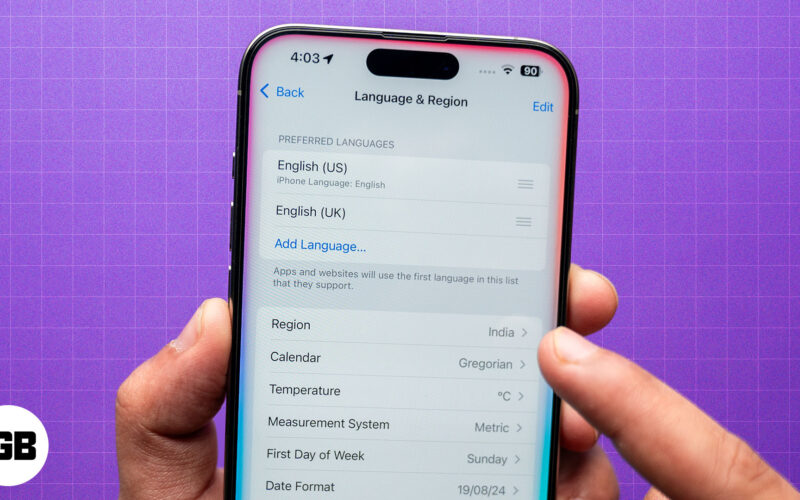
Apple Intelligence, Apple cihazlarınıza bir sıra AI imkanları gətirir. Təəssüf ki, indi hamı ona daxil ola bilməz; Apple bu funksiyanı yalnız seçilmiş dillərə dəstək olan müəyyən bölgələrdə buraxmışdır.

Bəs, dəstəklənməyən bölgələrdə ona daxil olmaq istəsəniz nə etməli? Mən sizə hətta bu bölgələrdə də Apple Intelligence-dən istifadə etməyə imkan verən bir həll yolu göstərəcəyəm.
Apple Intelligence nədir?
Bilməyənlər üçün Apple Intelligence Apple-ın cihaza inteqrasiya olunmuş AI xüsusiyyətlərinə cavabıdır. O, iPhone, iPad və Mac cihazlarınıza quraşdırılıb və yazı alətləri, təsvirin yaradılması, fotoşəkillərin təmizlənməsi və sair kimi generativ süni intellekt xüsusiyyətləri əlavə etməklə onları süni intellektdən istifadə etməyə imkan verir. Apple Intelligence-in bütün əsas xüsusiyyətlərini öyrənmək üçün məqaləmizə baxın. Bu xüsusiyyətlər istifadəçi təcrübənizi yaxşılaşdıra və hətta düzgün istifadə edildikdə məhsuldarlığınızı artıra bilər.
Apple Intelligence üçün ilkin şərtlər
Apple Intelligence yalnız seçilmiş cihazlarda, dillərdə və regionlarda mövcuddur. Aşağıda cihazlarınızda Apple Intelligence funksiyalarını əldə etmək üçün yerinə yetirməli olduğunuz bir neçə ilkin şərtlərin ətraflı təsviri verilmişdir.
Dəstəklənən cihazlar
Apple Intelligence hazırda aşağıdakı Apple cihazlarında mövcuddur:
| iPhone | iPad | Mac |
| iPhone 16 Pro Max | iPad Pro (M1 və sonrakı) | MacBook Air (M1 və sonrakı) |
| iPhone 16 Pro | iPad Air (M1 və sonrakı) | MacBook Pro (M1 və sonrakı) |
| iPhone 16 Plus | iPad Mini (A17 Pro) | iMac (M1 və sonrakı) |
| iPhone 16 | Mac mini (M1 və sonrakı) | |
| iPhone 15 Pro Max | Mac Studio (M1 Max və sonrakı) | |
| iPhone 15 Pro | Mac Pro (M2 Ultra) |
Dəstəklənən dillər
Apple Intelligence-i dəstəkləyən bütün dillər bunlardır:
- İngilis (ABŞ)
- İngilis (Böyük Britaniya)
- İngilis (Avstraliya)
- İngilis (Kanada)
- İngilis (İrlandiya)
- İngilis (Yeni Zelandiya)
- İngilis (Cənubi Afrika)
Dəstəklənən bölgələr
Hal-hazırda Apple Intelligence-dən bu bölgələrdə istifadə edə bilərsiniz:
- Avstraliya
- Kanada
- Yeni Zelandiya
- Cənubi Afrika
- Böyük Britaniya
- Amerika Birləşmiş Ştatları
ABŞ-dan kənarda Apple Intelligence-i necə aktivləşdirmək olar
Bir neçə asan addımla siz ABŞ-dan kənarda Apple Intelligence-ə giriş əldə edə bilərsiniz. Başlamazdan əvvəl bilməlisiniz ki, Apple Intelligence-in işləməsi üçün cihazınızın ən azı 7GB pulsuz yaddaş sahəsi olmalıdır.
iPhone və iPad-də
Apple Intelligence-i iPhone və iPad-də aktivləşdirmək üçün cihazınızın proqram təminatını yeniləyin, çünki Apple Intelligence iOS və iPadOS 18.1-dən başlayaraq mövcuddur. Bitirdikdən sonra dili və bölgəni dəyişmək üçün bu addımlardan istifadə edin:
- Parametrləri açın və Ümumi seçin.
- Aşağı diyirləyin və Dil və Region seçiminə toxunun.
- Üstünlük Verilən Dillər altında Dil əlavə et vurun.
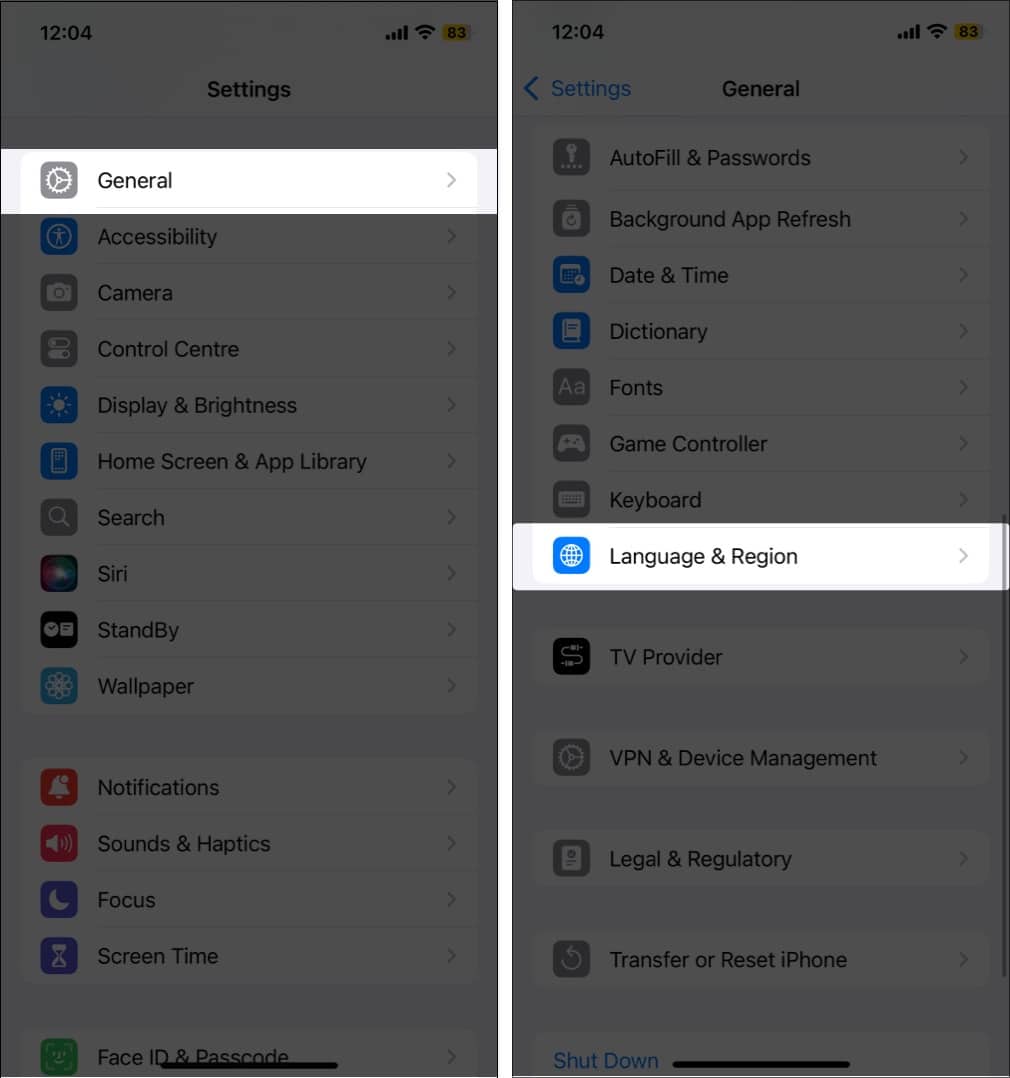
- İndi toxunun və İngilis (ABŞ) kimi Apple Intelligence tərəfindən dəstəklənən dillərdən birini əlavə edin.
- İndi sizdən əsas dilinizi dəyişməyinizi xahiş edən bir pop-up görəcəksiniz. İngilis dilini istifadə et (ABŞ) üzərinə toxunun.
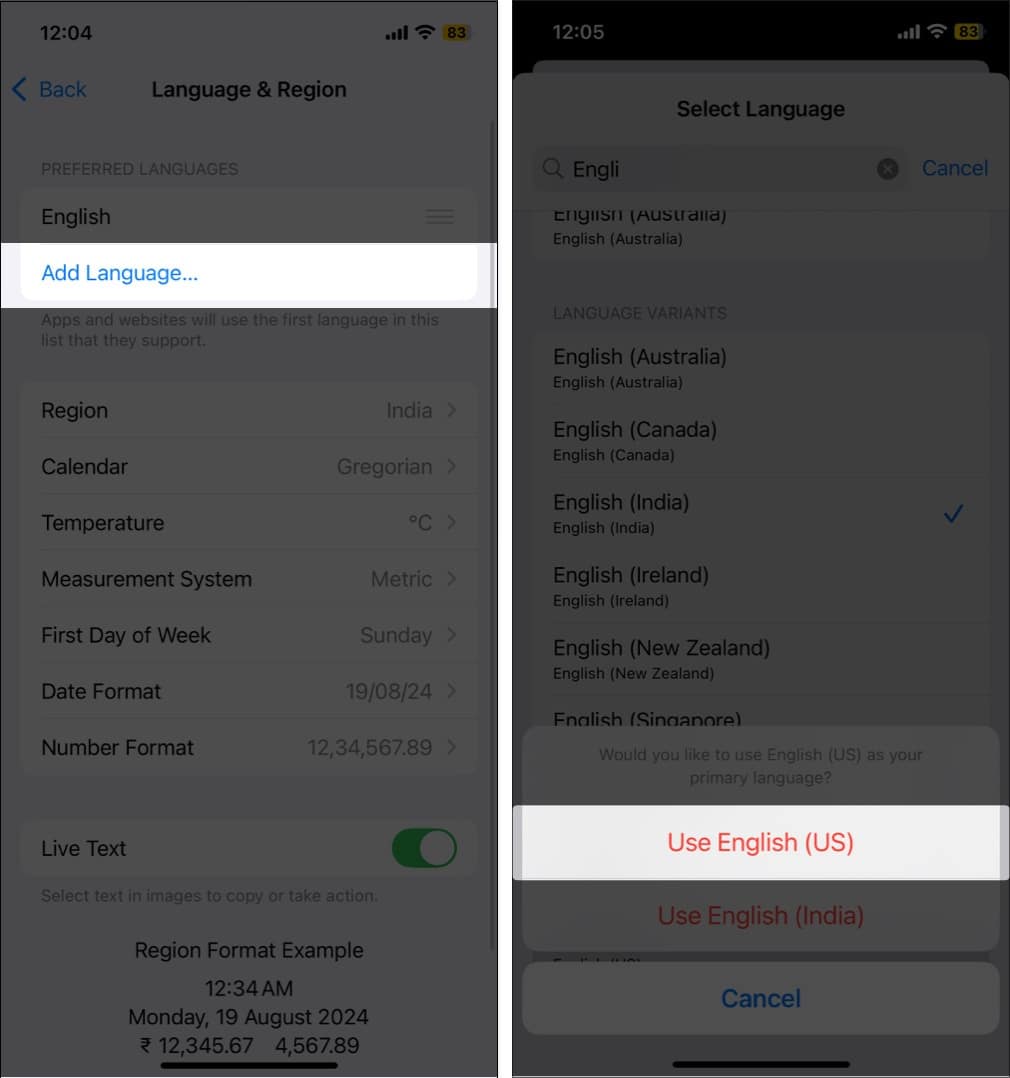
- İndi Dil və Region səhifəsinə qayıdın və Regiona toxunun.
- ABŞ kimi Apple Intelligence tərəfindən dəstəklənən bölgələrdən birini seçin.
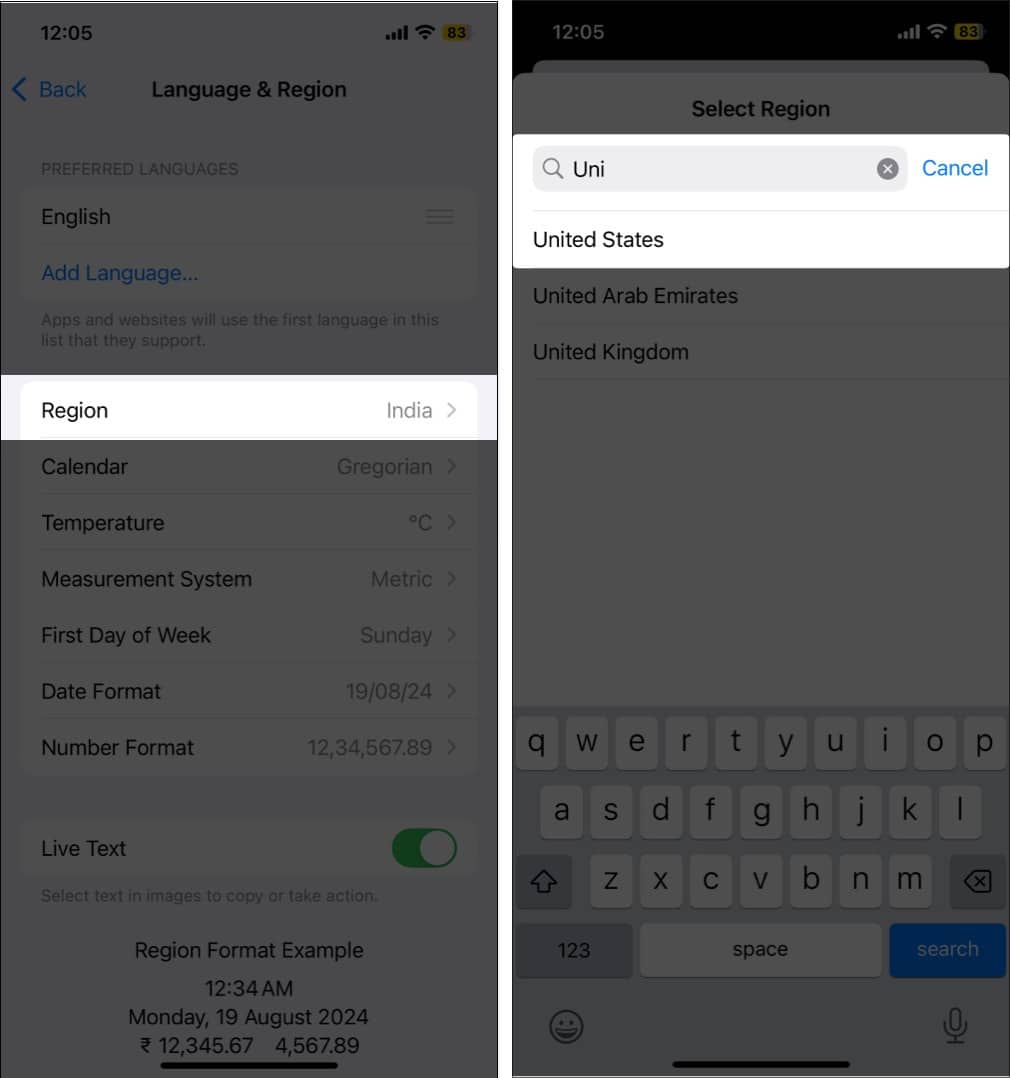
- Bu parametrin tətbiqinin telefonunuzu yenidən işə salacağını bildirən başqa bir pop-up alacaqsınız. ABŞ-a Dəyişdir vurun və iPhone və ya iPad-in yenidən başlamasını gözləyin. (Əgər belə deyilsə, əl ilə yenidən başladın).
- Yenidən başladıqdan sonra Parametrlərə qayıdın və Apple Intelligence & Siri-yə toxunun.
- iPhone və Siri dillərinin eyni olduğundan əmin olun. Əgər belə deyilsə, Dil seçiminə toxunun və onu eyni dilə təyin edin.
- Apple Intelligence-i aktivləşdirmək üçün keçid görəcəksiniz. Onu aktivləşdirin.
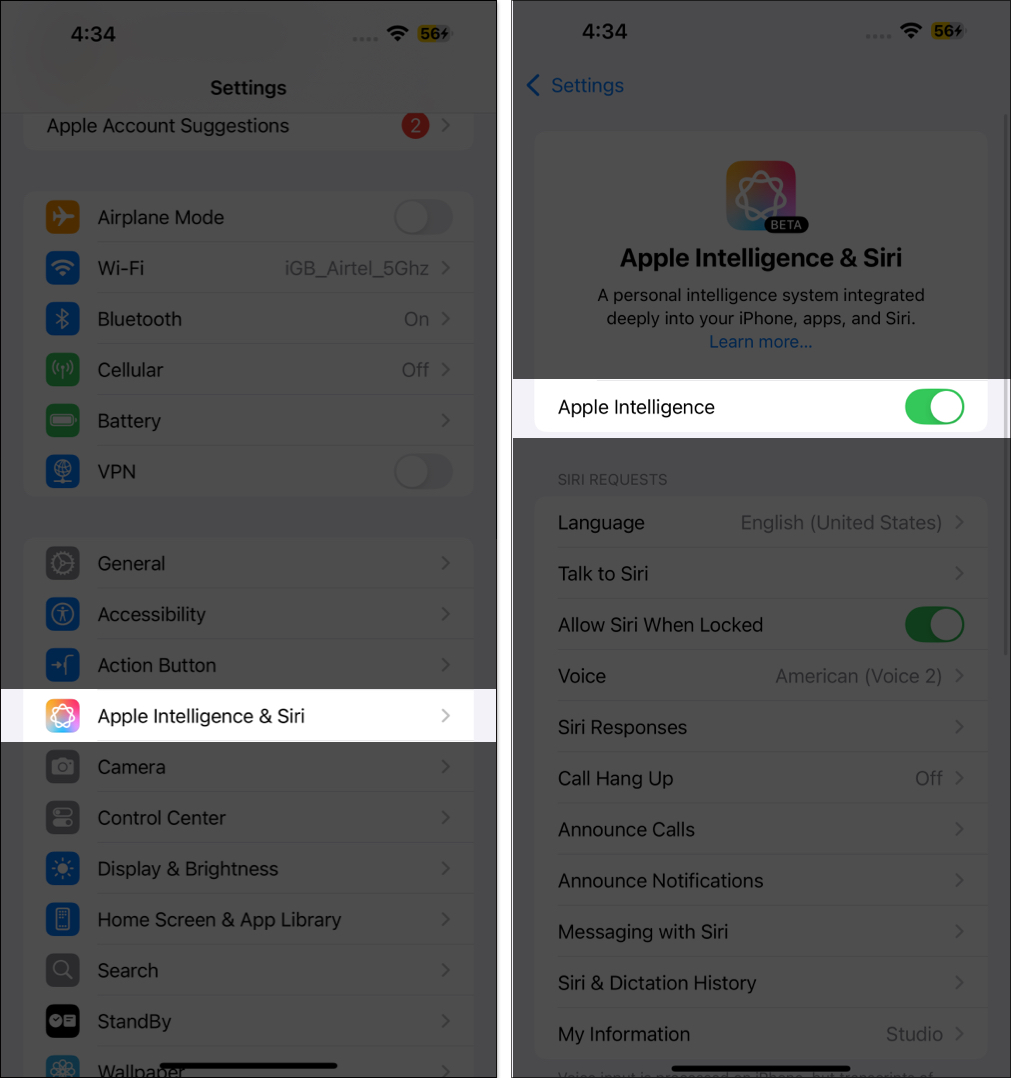
Apple Intelligence aktiv olduqda, siz iPhone və ya iPad-də bütün Apple Intelligence xüsusiyyətlərini araşdırmağa hazırsınız.
Mac-da
Apple Intelligence yalnız MacOS Sequoia 15.1 və daha sonrakı versiyalarda əlçatan olduğundan kompüterinizdə ən son macOS-un işlədiyinə əmin olun. Sonra onun dilini və region parametrlərini belə dəyişdirin:
- Sistem Parametrlərini işə salın və Ümumi > Dil və Region bölməsinə keçin.
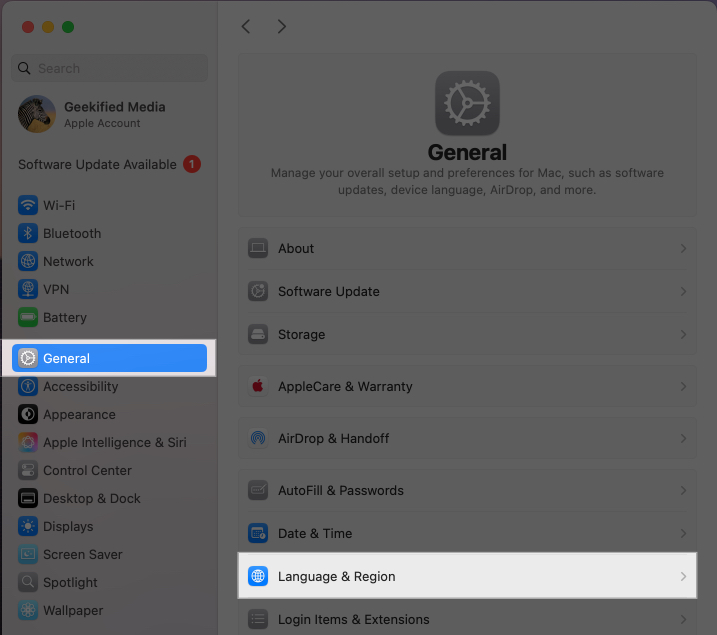
- Tercih Edilən Dillər altında + işarəsinə klikləyin və İngilis (ABŞ) kimi Apple Intelligence tərəfindən dəstəklənən dillərdən birini əlavə edin.

- İndi Region düyməsini basın və onu Apple Intelligence tərəfindən dəstəklənən bölgələrdən birinə təyin edin.
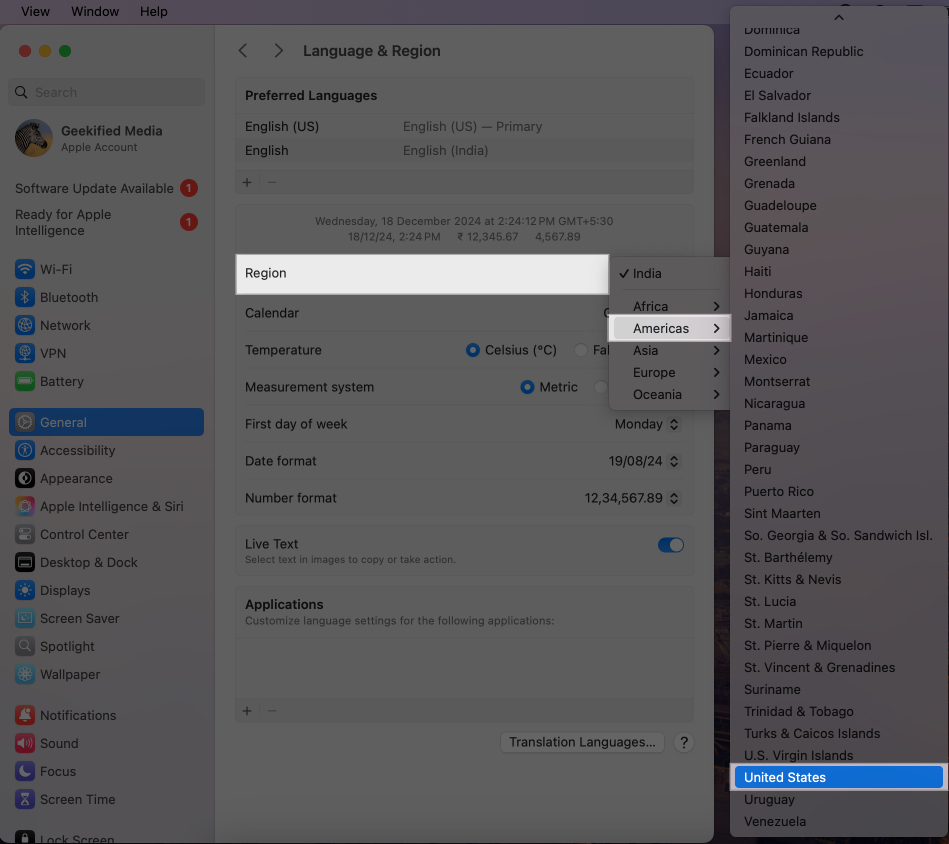
- Sonra Mac-inizi yenidən başladın.
- Yenidən başladıqdan sonra Sistem Parametrləri > Apple Intelligence və Siri-ə qayıdın.
- Nəhayət, Apple Intelligence-ə keçin.
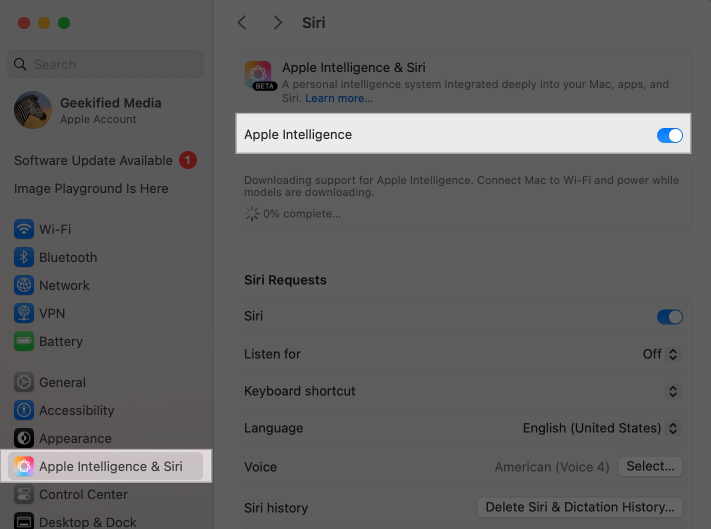
Mac-ın Apple Intelligence dəstəyini endirməsi bir qədər vaxt aparacaq. Bunu etdikdən sonra Mac-da Apple Intelligence-dən istifadə etməyə başlaya bilərsiniz.
Çıxış
Cihazınızdakı Apple Intelligence ilə siz müəyyən tapşırıqları sadələşdirmək və öz növbəsində məhsuldarlığınızı artırmaq üçün süni intellektdən istifadə edə bilərsiniz. Bundan əlavə, onunla gələn digər əyləncəli kiçik xüsusiyyətlərlə oynaya bilərsiniz. Apple yaxın aylarda daha çox Apple Intelligence funksiyalarını buraxmağa hazırlaşır, ona görə də bütün yeniləmələri əldə etmək üçün saytımıza diqqət yetirin.
Həmçinin oxuyun:
- iPhone və ya iPad-də Apple Intelligence Yazı Alətlərindən necə istifadə etmək olar
- Apple Intelligence istifadə edərək Safari-də veb səhifələri necə ümumiləşdirmək olar
- iOS 18.2: iPhone 16-da Vizual İntellektdən necə istifadə etmək olar
